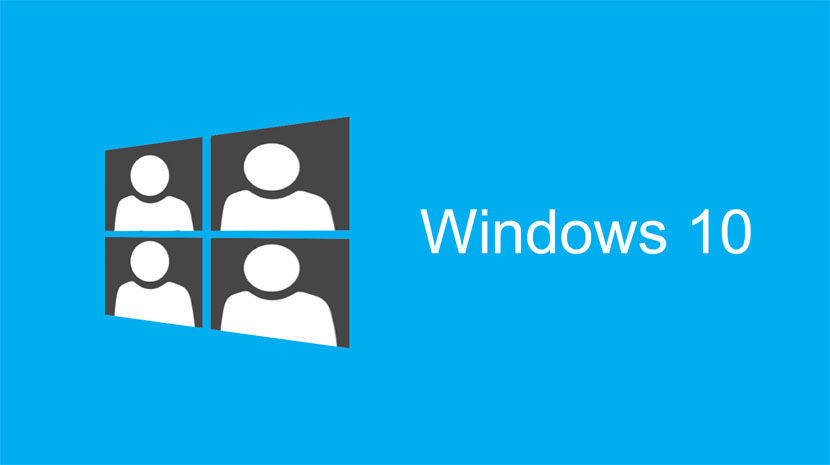
Z operacijskim sistemom Windows 10 se lahko prijavimo z Microsoftovim računom, da izkoristimo nekatere zelo pomembne funkcije, kot je sinhronizacija med napravami. Ampak kako niso vsi všeč imejte svoj račun v računalniku povezan z enim od Microsoftov, morda zato, da ohranite malo več zasebnosti, kot je komentiramo to objavo v zadnjem času se lahko zgodi, da želimo imeti lokalni račun, kot smo ga vedno imeli v prejšnjih izdajah sistema Windows, kot je različica 7.
Nato vam pokažemo, kako preklopite na lokalni račun v operacijskem sistemu Windows 10 od tega, kaj bi bilo, če bi imeli aktivnega Microsoftovega. Nekaj preprostih korakov, povezanih z odjavo za obnovitev lokalnega računa.
Kako se vrniti na lokalni račun v sistemu Windows 10
- Prva stvar, ki jo bomo storili, je pojdite na nastavitve od začetka
- V konfiguraciji iščemo "Računi"
- Pred nami je glavna funkcija "Vaš račun", kjer imamo podatke o vseh tistih, ki smo jih ustvarili. Gremo do skrbnika in natančno možnosti "Namesto tega se prijavite z lokalnim računom"
- Zdaj se prikaže pojavno okno v modri barvi, ki nas prisili vnesite geslo Microsoftov račun. Uvedemo ga
- Spodaj je vse informacije o lokalnem računu. Vstavimo uporabniško ime, geslo in navedbo
- Naslednja stvar je, da mu daste dovoljenje sistemu Windows za odjavo in ga znova zaženite z novim računom. Ne pozabite, da je treba pred tem korakom vse dobro shraniti.
Kot neobvezen zadnji korak je izbriši iz "Vašega računa" Microsoftove, ki jih najdete na dnu okna pod »Drugi računi, ki jih uporabljate«.
Lokalni račun v sistemu Windows 10 že imamo pripravljen, ne da bi ga bilo treba biti predmet Microsofta. Ena od tistih možnosti, ki jih imamo iz sistema Windows in nas vrača k tistim, ki so bile vedno v prejšnjih izdajah sistema Windows, kot sta XP ali 7.

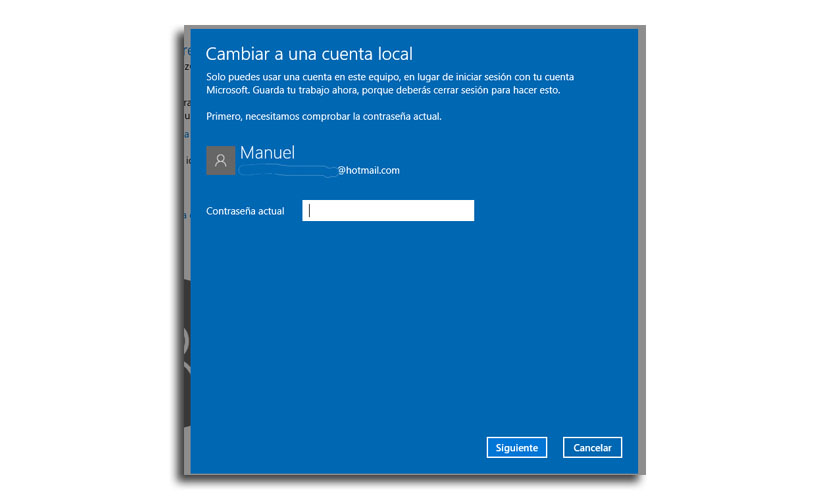
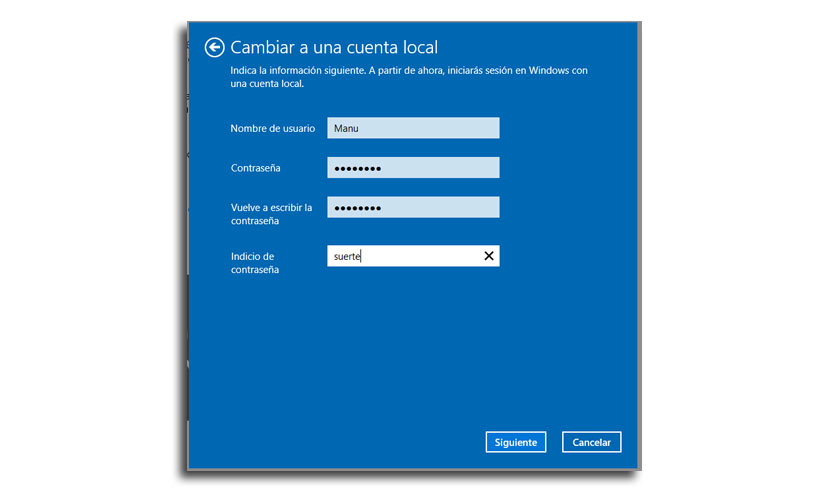
Zdravo. Pravite, da podatke dobro hranimo. Torej, uporabnik ni spremenjen in to je to? Ustvari se nov račun in vse datoteke in druge datoteke moram prenesti iz enega računa v drugega? Tega nisem dobro razumel.
Hvala!
Želim začeti brez gesla, ali je to najboljša možnost?
nobena Laura preprosto ne spremeni računa ali imena, ki se prikaže, ampak vse datoteke ostanejo tam, kjer so
Nisem dodal cueta, ko sem prvič vklopil računalnik, zdaj jo želim dodati, naredim te korake, naloži se, vendar ničesar, kar naredim, nikoli ne izide
Živjo, spremenil sem se v lokalni račun, vendar sem zašel v postopek odjave. Poskušal sem ga dokončati z neposrednim izklopom računalnika, a ko se zažene, se vrne na zaslon za odjavo. Kakršni koli predlogi, da me rešite zla sistema Windows. Hvala